Word 365: Iespējot vai atspējot AutoRecover saglabāšanu

Vēlaties ieslēgt vai izslēgt AutoRecover vai AutoSave opciju? Uzziniet, kā iespējot vai atspējot AutoRecover funkciju Word 2019 vai Microsoft 365.
Viens no veidiem, kā saviem Microsoft Word dokumentiem varat pievienot papildu informāciju, ir attēlu iekļaušana. Piemēram, attēli var būt lielisks veids, kā palīdzēt izskaidrot sarežģītu vai ilgstošu procesu, padarot to vieglāk saprotamu. Tomēr viena no problēmām ar attēliem ir tā, ka tie parasti aizņem daudz vietas.
Viens veids, kā samazināt attēla faila lielumu, ir samazināt tā izšķirtspēju. Vēl viena iespēja ir izmantot procesu, ko sauc par saspiešanu. Saspiešana ir sarežģīts process, kas analizē failus, lai noteiktu neefektivitāti faila saglabāšanā. Ir divu veidu saspiešana, bezzudumu un zudumu. Bezzudumu saspiešanā tiek izmantotas saspiešanas metodes, kuru rezultātā netiek zaudēti dati, ļaujot atjaunot sākotnējo attēlu, nezaudējot detaļas. Zaudējumu saspiešanā parasti tiek izmantotas agresīvākas saspiešanas metodes, samazinot dažus attēla datus. Tas var izraisīt redzamu attēla kvalitātes samazināšanos, piemēram, vizuālos artefaktus.
Kā saspiest attēlus programmā Word
Microsoft Word ietver funkciju saspiest attēlus dokumentā, lai dokuments aizņemtu mazāk vietas. Lai piekļūtu šai funkcijai, jums jānoklikšķina uz attēla, pēc tam augšējā joslā pārslēdzieties uz cilni "Attēla formāts". Kad esat cilnē "Attēla formāts", noklikšķiniet uz ikonas "Saspiest attēlus" apakšsadaļas "Pielāgot" augšējā labajā stūrī.
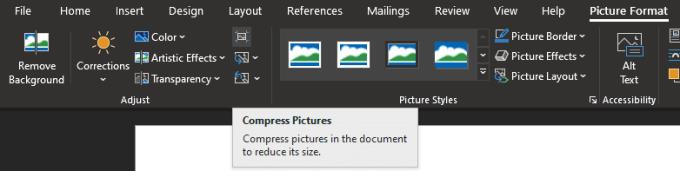
Noklikšķiniet uz ikonas "Saspiest attēlus" cilnes "Attēla formāts" apakšsadaļas "Pielāgot" augšējā labajā stūrī.
Uznirstošajā logā Saspiest attēlus pirmās divas izvēles rūtiņas konfigurē, vai veiktās izmaiņas attiecas uz visiem attēliem vai tikai uz atlasīto un vai attiecīgi ir jāizdzēš apgrieztie attēlu apgabali. Zemāk ir vairākas radio pogas, kas ļauj izvēlēties, kādu attēla kvalitāti vēlaties izmantot. Pēc noklusējuma programma Word saglabā visus importētos attēlus to noklusējuma izšķirtspējā, pat ja tā ir nevajadzīgi augsta. “Augsta precizitāte” izmanto bezzudumu saspiešanas algoritmu, lai samazinātu vietu, vienlaikus nezaudējot kvalitāti. Pārējās opcijas pakāpeniski zaudē kvalitāti, ejot uz leju sarakstā, bet ievērojami samazina ietekmēto attēlu faila lielumu.
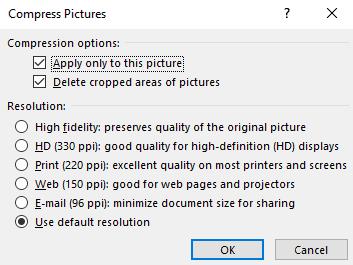
Izmantojiet uznirstošo logu “Saspiest attēlus”, lai konfigurētu, cik daudz attēli tiek saspiesti.
Vēlaties ieslēgt vai izslēgt AutoRecover vai AutoSave opciju? Uzziniet, kā iespējot vai atspējot AutoRecover funkciju Word 2019 vai Microsoft 365.
Uzziniet, kā novērst, lai e-pasta saņēmēji varētu pārsūtīt e-pasta ziņojumu programmā Microsoft Outlook.
Uzziniet, kā izveidot makro programmā Word, lai atvieglotu visbiežāk izmantoto funkciju izpildi mazākā laikā.
Kā sadalīt Microsoft Word 2016 vai 2013 dokumentu kolonnās.
Uzziniet par izplatītām Excel formula kļūdām, piemēram, #VALUE! un #NAME!, kāpēc tās notiek un kā tās novērst.
Risiniet "Nevar izveidot failu" kļūdu, kas rodas Microsoft Outlook, kad mēģināt atvērt pievienoto failu.
Ceļvedis par to, kā pievienot E-pasta opciju Microsoft Excel un Word 365 rīkjoslā.
Vai Microsoft InfoPath ir pazudis no Microsoft Office pēc atjaunināšanas? Šajā rakstā mēs parādām, ko jūs varat darīt, lai to novērstu.
Ko darīt, kad saņemat brīdinājumu, ka jūsu Microsoft Outlook pastkaste pārsniedz tā izmēra ierobežojumu.
Risiniet četras visizplatītākās Microsoft OneDrive problēmas ar šo labojumu kolekciju, lai jūsu mākoņu krātuve darbotos pareizi.




